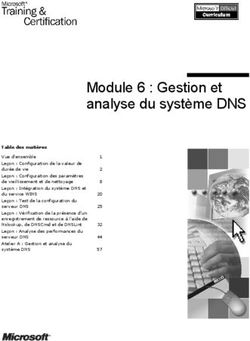Red Hat Satellite 6.0 - Guide d'installation Installer et configurer Satellite
←
→
Transcription du contenu de la page
Si votre navigateur ne rend pas la page correctement, lisez s'il vous plaît le contenu de la page ci-dessous
Red Hat Satellite 6.0
Guide d'installation
Installer et configurer Satellite
Last Updated: 2017-10-10Red Hat Satellite 6.0 Guide d'installation Installer et configurer Satellite Équipe de documentation de Red Hat Satellite
Notice légale Copyright © 2014 Red Hat. This document is licensed by Red Hat under the Creative Commons Attribution-ShareAlike 3.0 Unported License. If you distribute this document, or a modified version of it, you must provide attribution to Red Hat, Inc. and provide a link to the original. If the document is modified, all Red Hat trademarks must be removed. Red Hat, as the licensor of this document, waives the right to enforce, and agrees not to assert, Section 4d of CC-BY-SA to the fullest extent permitted by applicable law. Red Hat, Red Hat Enterprise Linux, the Shadowman logo, JBoss, OpenShift, Fedora, the Infinity logo, and RHCE are trademarks of Red Hat, Inc., registered in the United States and other countries. Linux ® is the registered trademark of Linus Torvalds in the United States and other countries. Java ® is a registered trademark of Oracle and/or its affiliates. XFS ® is a trademark of Silicon Graphics International Corp. or its subsidiaries in the United States and/or other countries. MySQL ® is a registered trademark of MySQL AB in the United States, the European Union and other countries. Node.js ® is an official trademark of Joyent. Red Hat Software Collections is not formally related to or endorsed by the official Joyent Node.js open source or commercial project. The OpenStack ® Word Mark and OpenStack logo are either registered trademarks/service marks or trademarks/service marks of the OpenStack Foundation, in the United States and other countries and are used with the OpenStack Foundation's permission. We are not affiliated with, endorsed or sponsored by the OpenStack Foundation, or the OpenStack community. All other trademarks are the property of their respective owners. Résumé Ce document décrit comment installer Satellite. On y trouve aussi des explications sur les prérequis de configuration de base afin d'exécuter Satellite dans votre environnement.
Table des matières
Table des matières
.CHAPITRE
. . . . . . . . . . .1.. .INTRODUCTION
. . . . . . . . . . . . . . . . . . . . . . . . . . . . . . . . . . . . . . . . . . . . . . . . . . . . . . . . . . . . . . . . . . . . . . . . . . . . . . . . . . . . . . . . . . . . . . .4. . . . . . . . . . . .
1.1. ARCHITECTURE DU SYSTÈME RED HAT SATELLITE 6 4
1.2. DISPOSITION ET TOPOLOGIE DE RED HAT SATELLITE 6 5
1.3. WORKFLOW DE L'INSTALLATION DU SERVEUR RED HAT SATELLITE 6 9
1.4. UTILISATION PRISE EN CHARGE DE RED HAT SATELLITE 6 12
1.5. GLOSSAIRE DES TERMES 13
1.6. CONDITIONS PRÉALABLES 17
.CHAPITRE
. . . . . . . . . . .2.
. . INSTALLATION
. . . . . . . . . . . . . . . . RED
. . . . . HAT
. . . . . SATELLITE
. . . . . . . . . . . . . . . . . . . . . . . . . . . . . . . . . . . . . . . . . . . . . . . . . . . . . . . . . . . . . . . . . . . 22
..............
2.1. INSTALLER RED HAT SATELLITE 22
2.2. INSTALLER LE SERVEUR RED HAT SATELLITE AVEC UNE IMAGE ISO 23
2.3. CONFIGURER RED HAT SATELLITE MANUELLEMENT 24
2.3.1. Manuellement configurer Red Hat Satellite avec un proxy HTTP 25
2.3.2. Configurer Red Hat Satellite avec un certificat serveur personnalisé 25
2.4. CONFIGURER RED HAT SATELLITE AVEC UN FICHIER DE RÉPONSES 27
. . . . . . . . . . . .3.
CHAPITRE . . SE
. . . CONNECTER
. . . . . . . . . . . . . .À. .RED
. . . . .HAT
. . . . .SATELLITE
. . . . . . . . . . . . . . . . . . . . . . . . . . . . . . . . . . . . . . . . . . . . . . . . . . . . . . . . . . . . . . . . 29
..............
3.1. ORGANISATIONS 30
3.1.1. Créer une organisation 31
3.1.2. Modifier une organisation 32
3.1.3. Supprimer une organisation 32
3.2. MODIFIER VOS PRÉFÉRENCES DE COMPTE 32
3.3. CONFIGURER L'AUTHENTIFICATION LDAP POUR RED HAT SATELLITE 33
. . . . . . . . . . . .4.
CHAPITRE . . REMPLIR
. . . . . . . . . . RED
. . . . . HAT
. . . . . SATELLITE
. . . . . . . . . . . . AVEC
. . . . . . DES
. . . . . CONTENUS
. . . . . . . . . . . . . . . . . . . . . . . . . . . . . . . . . . . . . . . . . . . . . . . . . . 36
..............
4.1. SATELLITE CONNECTÉ 36
4.1.1. Utiliser des fournisseurs de contenu Red Hat 36
4.1.1.1. Paramétrer un manifeste 36
4.1.1.2. Téléverser un manifeste des abonnements 37
4.1.1.3. Activer les référentiels Red Hat 37
4.1.2. Utiliser des produits 38
4.1.2.1. Créer un produit 38
4.1.2.2. Ajouter des référentiels à un produit 38
4.1.2.3. Utiliser des actions en bloc sur des produits 39
4.1.2.4. Utiliser la découverte de référentiels 40
4.1.2.5. Supprimer un produit 41
4.1.3. Synchroniser le contenu des référentiels source avec Red Hat Satellite 41
4.1.3.1. Statut de la synchronisation 41
4.1.3.2. Créer un plan de synchronisation 42
4.1.3.3. Appliquer un calendrier de synchronisation 42
4.2. SATELLITE DÉCONNECTÉ 43
4.2.1. Configurer l'hôte de synchronisation 43
4.2.2. Synchronisation de contenu 46
4.2.3. Exporter un contenu 47
4.2.4. Importer un contenu sur un serveur Satellite déconnecté 48
.CHAPITRE
. . . . . . . . . . .5.
. . SERVEURS
. . . . . . . . . . . . RED
. . . . . HAT
. . . . . SATELLITE
. . . . . . . . . . . .CAPSULE
. . . . . . . . . . . . . . . . . . . . . . . . . . . . . . . . . . . . . . . . . . . . . . . . . . . . . . . . . . . .51
.............
5.1. CONDITIONS PRÉALABLES POUR LE SERVEUR RED HAT SATELLITE CAPSULE 51
5.2. INSTALLER UN SERVEUR RED HAT SATELLITE CAPSULE 54
5.3. CONFIGURER UN SERVEUR RED HAT SATELLITE CAPSULE 55
5.3.1. Configurer Red Hat Satellite Capsule Server avec un certificat serveur personnalisé 59
5.4. AJOUTER DES ENVIRONNEMENTS DE CYCLE DE VIE À UN SERVEUR RED HAT SATELLITE CAPSULE 63
1Guide d'installation
5.5. SUPPRIMER DES ENVIRONNEMENTS DE CYCLE DE VIE D'UN SERVEUR RED HAT SATELLITE CAPSULE
64
5.6. ENREGISTRER DES SYSTÈMES HÔTES SUR UN SERVEUR RED HAT SATELLITE CAPSULE 65
. . . . . . . . . . . .6.
CHAPITRE . . DÉSINSTALLER
. . . . . . . . . . . . . . . . .RED
. . . . .HAT
. . . . .SATELLITE
. . . . . . . . . . . .SERVER
. . . . . . . . .ET
. . .RED
. . . . .HAT
. . . . .SATELLITE
. . . . . . . . . . . .CAPSULE
. . . . . . . . . . SERVER
........................
67
. . . . . . . . . .A.
ANNEXE . . .HISTORIQUE
. . . . . . . . . . . . . DES
. . . . .RÉVISIONS
. . . . . . . . . . . . . . . . . . . . . . . . . . . . . . . . . . . . . . . . . . . . . . . . . . . . . . . . . . . . . . . . . . . . . . . . . . . . 68
..............
2Table des matières
3Guide d'installation
CHAPITRE 1. INTRODUCTION
Red Hat Satellite 6 représente l'évolution de la plateforme de gestion de cycles de vie de Red Hat.
Red Hat Satellite 6 offre les capacités auxquelles les administrateurs sont en droit de s'attendre avec
un outil axé sur la gestion de systèmes et de contenus d'une entreprise globale. Satellite 6 couvre des
cas d'utilisation requis par les clients de Satellite 5, mais inclut aussi des fonctionnalités permettant
des fédérations de contenus à grande échelle, un meilleur contôle des systèmes pendant le processus
d'approvisionnement et une approche simplifiée de la gestion de cycles de vie. Satellite 6 fait aussi
évoluer l'approche inhérente aux droits d'accès basés certificats et à la gestion des abonnements
intégrée. Satellite 6 se base sur les commentaires et avis de nos clients et représente l'évolution des
versions précédentes.
14370%2C+Installation+Guide-6.0-116-09-
2014+09%3A44%3A32Red+Hat+Satellite+6Docs+Install+GuideRapporter un bogue
1.1. ARCHITECTURE DU SYSTÈME RED HAT SATELLITE 6
Red Hat Satellite 6 est basé sur plusieurs projets open source ordonnés comme dans l'architecture
suivante.
Figure 1.1. Architecture du système Red Hat Satellite 6
Foreman
Foreman est une application open source utilisée pour l'approvisionnement et la gestion du cycle
de vie des systèmes physiques et virtuels. Foreman configure automatiquement ces systèmes en
utilisant diverses méthodes, y compris Kickstart et les modules Puppet. Foreman fournit aussi des
données historiques pour effectuer des rapports, des audits et pour résoudre les problèmes.
Katello
Katello est une application de gestion d'abonnements et de référentiels. Katello permet de
s'abonner à des référentiels Red Hat et de télécharger des contenus. Vous pouvez créer et gérer
différentes versions de ce contenu et les appliquer à des systèmes particuliers dans des étapes
4CHAPITRE 1. INTRODUCTION
définies par les utilisateurs du cycle de vie de l'application.
Candlepin
Candlepin est un service dans Katello chargé de la gestion des abonnements.
Pulp
Pulp est un service dans Katello chargé de la gestion des référentiels et des contenus.
Hammer
Hammer est un outil de ligne de commande qui fournit les équivalents sur shell et sur la ligne de
commande de la plupart des fonctions de l'interface utilisateur web.
REST API
Red Hat Satellite 6 inclut un service API RESTful qui permet aux administrateurs système et aux
développeurs d'écrire des scripts et applications de tierce-partie personnalisés pouvant interagir
avec Red Hat Satellite.
Capsule
Le serveur Red Hat Satellite Capsule agit en tant que proxy pour certaines des fonctions Satellite
principales, y compris le stockage de référentiels, la configuration de DNS, DHCP et Puppet Master.
Chaque serveur Satellite contient aussi des services intégrés du serveur Capsule.
14370%2C+Installation+Guide-6.0-116-09-
2014+09%3A44%3A32Red+Hat+Satellite+6Docs+Install+GuideRapporter un bogue
1.2. DISPOSITION ET TOPOLOGIE DE RED HAT SATELLITE 6
La disposition de l'infrastructure Red Hat Satellite doit être prise en considération avant d'installer
Red Hat Satellite 6. Déterminer l'organisation de votre infrastructure aide à aligner le serveur Satellite
et les serveurs Satellite Capsule afin de mieux répondre aux conditions requises. Les diagrammes de
topologie suivants fournissent des exemples de disposition d'infrastructure.
5Guide d'installation
Figure 1.2. Satellite unique avec Capsule intégrée
Cette topologie montre un cas d'utilisation de base de Red Hat Satellite 6. Dans cet exemple, il y a cinq
pools d'hôtes enregistrés sur le serveur Satellite. Red Hat Satellite 6 catégorise ces pools dans trois
lieux : aux États-Unis, au Royaume-Uni, et au Japon. En outre, chaque département utilise une
organisation distincte : Finance, Marketing, et Ventes. Toutes les fonctions du serveur Satellite sont
partagées entre ces lieux (ou emplacements) et ces organisations.
6CHAPITRE 1. INTRODUCTION
Figure 1.3. Satellite unique avec Capsule intégrée et Capsules de sauvegarde
Cette topologie montre l'ajout de deux serveurs Satellite Capsule de sauvegarde basés à Boston. Un
serveur Capsule répond aux besoins de trois bureaux basés aux États-Unis : Phoenix, San Francisco et
Boston. Les autres répondent aux besoins des bureaux internationaux : London et Tokyo. En assignant
un serveur Capsule de sauvegarde aux États-Unis et les autres au Royaume-Uni et au Japon, la charge
est réduite sur le serveur Satellite principal et sur sa Capsule intégrée. Si de nouveaux bureaux sont
créés dans ces emplacements, le serveur Satellite pourra les ajouter à la catégorie de leur
emplacement et le serveur Capsule assurera leur service.
7Guide d'installation
Figure 1.4. Capsules distantes basées sur l'emplacement
Cette topologie assigne des serveurs Satellite Capsule à des emplacements spécifiques. Le serveur
Satellite peut créer une hiérarchie d'emplacements, par exemple en attachant des villes à un pays. Les
serveurs Satellite Capsule basés dans ces lieux sont enregistrés sur le serveur Satellite central à
Boston et assignés à leurs emplacements respectifs. Chaque Capsule assure le service pour tous les
hôtes sur leur emplacement respectif.
8CHAPITRE 1. INTRODUCTION
Figure 1.5. Capsules distantes basées sur l'emplacement et l'organisation
Cette topologie montre l'assignation de serveurs Satellite Capsule à des organisations. Par exemple,
deux serveurs Capsule sont assignés à l'emplacement Phoenix, mais à deux organisations différentes :
un au marketing et l'autres aux ventes. De la même manière, deux serveurs Satellite Capsule sont
assignés à deux organisations : un aux organisations Vente et Marketing à Londres, et l'autres aux
organisations Vente et Marketing à Tokyo. Cela montre de quelle manière la combinaison d'un serveur
Satellite et de serveurs Satellite Capsule associés permet de gérer la disposition de multiples
organisations dans de multiples emplacements tout en fonctionnant ensemble.
14370%2C+Installation+Guide-6.0-116-09-
2014+09%3A44%3A32Red+Hat+Satellite+6Docs+Install+Guide14370%2C+Installation+Guide-6.0-
116-09-2014+09%3A44%3A32Red+Hat+Satellite+6Docs+Install+GuideRapporter un bogue
1.3. WORKFLOW DE L'INSTALLATION DU SERVEUR RED HAT
SATELLITE 6
Installation
Le workflow de l'installation couvre la préparation du système hôte pour l'installation et l'installation
du serveur Red Hat Satellite, y compris le paramétrage de l'infrastructure de base pour approvisionner
une machine hôte.
1. Installez le système hôte avec Red Hat Enterprise Linux 6.5 ou une version supérieure.
2. Préparez le système hôte pour l'installation du serveur Satellite en configurant les ports
réseau et les paramètres SELinux, ainsi qu'en vérifiant que les versions des paquets soient
bien correctes. Veuillez consulter Section 1.6, « Conditions préalables » pour obtenir des
9Guide d'installation
informations supplémentaires.
3. Installez le serveur Satellite. Deux méthodes sont disponibles :
1. Section 2.1, « Installer Red Hat Satellite »
2. Section 2.2, « Installer le Serveur Red Hat Satellite avec une image ISO »
4. Configurez l'installation initiale du serveur Satellite à l'aide de katello-installer. Veuillez
consulter Section 2.3, « Configurer Red Hat Satellite manuellement » pour obtenir des
informations supplémentaires.
Configuration initiale
Ci-dessous figurent les procédures de configuration initiale pour fournir un serveur Satellite de base et
le remplir de contenus provenant d'abonnements Red Hat :
1. Créez un manifeste à partir du Portail Client Red Hat. Veuillez consulter Section 4.1.1.1,
« Paramétrer un manifeste » pour obtenir des informations supplémentaires.
2. Connectez-vous au serveur Satellite. Cette opération requiert l'identifiant et le mot de passe
d'administrateur. Veuillez consulter Chapitre 3, Se connecter à Red Hat Satellite pour obtenir
des informations supplémentaires.
3. Créez une organisation. Le Satellite est pré-rempli avec une organisation par défaut
(« Organisation par défaut ») qui peut être utilisée si nécessaire. Cependant, il est fortement
recommandé de créer une organisation qui correponde à celles de votre structure
organisationnelle. Veuillez consulter Section 3.1.1, « Créer une organisation » pour obtenir des
informations supplémentaires.
4. Supprimez l'« Organisation par défaut ». Veuillez consulter Section 3.1.3, « Supprimer une
organisation » pour obtenir des informations supplémentaires.
5. Paramétrez le contexte par défaut de l'organisation et de l'emplacement afin que les
prochaines connexions vous placent dans le bon contexte du serveur Red Hat Satellite.
Veuillez consulter Section 3.2, « Modifier vos préférences de compte » pour obtenir des
informations supplémentaires.
6. Déconnectez-vous, puis connectez-vous à nouveau. Vos préférences d'organisation et
d'emplacement par défaut devraient désormais être visibles dans le coin supérieur gauche du
menu principal.
7. Téléversez le manifeste sur l'interface web du serveur Satellite. Cela diffusera les informations
d'abonnement dans le serveur Satellite. Veuillez consulter Section 4.1.1.2, « Téléverser un
manifeste des abonnements » pour obtenir des informations supplémentaires.
8. Une fois le manifeste téléversé, des référentiels Red Hat disponibles à partir d'abonnements
Red Hat valides sont importés sur le serveur Satellite. Choisissez les référentiels
correspondant le plus à votre organisation. Veuillez consulter Section 4.1.1.3, « Activer les
référentiels Red Hat » pour obtenir des informations supplémentaires.
Ci-dessous figure un ensemble d'abonnements de base contenant les référentiels avec les
paquets les plus récents pour Red Hat Enterprise Linux 6 :
1. Red Hat Enterprise Linux 6 Server Kickstart x86_64 6Server Repository
2. Red Hat Enterprise Linux 6 Server RPMs x86_64 6Server Repository
10CHAPITRE 1. INTRODUCTION
3. Red Hat Enterprise Linux 6 Server - RH Common RPMs x86_64 Repository
9. Synchronisez les référentiels manuellement. Cette étape est requise après les avoir activé.
C'est à ce moment que le référentiel local du serveur Satellite est rempli avec les paquets
requis. Veuillez consulter Section 4.1.3.1, « Statut de la synchronisation » pour obtenir des
informations supplémentaires.
10. Avec le contenu synchronisé localement sur le serveur Red Hat Satellite, paramétrez les
environnements de cycle de vie et les chemins des environnements selon les besoins de
l'organisation. Par exemple, créez un environnement de test ou de développement pour
stimuler l'environnement du cycle de vie se trouvant dans votre organisation. Veuillez
consulter Environnements de cycles de viedu Guide de l'utilisateur Red Hat Satellite 6afin de
créer des environnements et des chemins d'environnement.
11. Créez un affichage de contenu à ajouter au cycle de vie de l'environnement. Pour obtenir des
informations supplémentaires sur les affichages de contenu, veuillez consulter Utiliser les
affichages de contenu, ainsi que Créer un affichage de contenudans le Guide de l'utilisateur Red
Hat Satellite 6.
12. Après avoir créé l'affichage de contenu, ajoutez-y des référentiels et des modules puppet
selon les besoins de l'organisation. Ajouter des référentiels à un affichage de contenudans le
Guide de l'utilisateur Red Hat Satellite 6vous guidera à travers ces étapes.
13. Publiez l'affichage de contenu pour l'utiliser. Veuillez consulter Publier un affichage de contenu
du Guide de l'utilisateur Red Hat Satellite 6pour obtenir des instructions. Une fois l'affichage de
contenu publié, celui-ci peut être promu via les chemins de promotion dans les
environnements de cycle de vie.
14. Maintenant que le contenu et les chemins de promotion ont été paramétrés, créez une clé
d'activation afin de préparer l'approvisionnement du système. Une clé d'activation est utilisée
pendant le processus d'approvisionnement pour s'assurer que le système est associé au bon
groupe d'hôtes. Cela permet aussi de s'assurer que le système consomme le bon abonnement.
Veuillez consulter la section Créer une clé d'activation du Guide de l'utilisateur Red Hat Satellite 6
pour obtenir des informations supplémentaires.
15. Maintenant que l'installation de base est effectuée, le serveur Red Hat Satellite 6 est prêt à
gérer le contenu sur les hôtes. Enregistrez un système de votre organisation sur votre serveur
Satellite en utilisant la clé d'activation que vous avez créé. Veuillez consulter Enregistrer un
hôte dans le Guide de l'utilisateur Red Hat Satellite 6pour obtenir plus de détails.
Installation du serveur Red Hat Satellite Capsule
Le serveur Red Hat Satellite Capsule est un composant de Red Hat Satellite qui offre des services
fédérés pour découvrir, approvisionner et configurer des hôtes en-dehors du serveur Satellite
principal. Veuillez suivre ces étapes pour instakker et configurer le serveur Satellite Capsule :
1. Installez le système hôte avec Red Hat Enterprise Linux 6.5 ou une version supérieure.
2. Préparez le système pour l'installation du serveur Red Hat Satellite Capsule en remplissant les
conditions décrites dans Section 5.1, « Conditions préalables pour le serveur Red Hat Satellite
Capsule ». Ceci inclut la configuration de vos ports réseau, paramètres SELinux, etc.
3. Installez le serveur Red Hat Satellite Capsule. Veuillez consulter Section 5.2, « Installer un
serveur Red Hat Satellite Capsule » pour obtenir des informations supplémentaires.
4. Configurez l'installation initiale du serveur Satellite Capsule. Veuillez consulter Section 5.3,
« Configurer un serveur Red Hat Satellite Capsule » pour obtenir des informations
supplémentaires.
11Guide d'installation
5. Pour les serveurs Satellite Capsule possédant la fonctionnalité de nœud de contenu, la
procédure décrite dans Section 5.4, « Ajouter des environnements de cycle de vie à un serveur
Red Hat Satellite Capsule » doit être effectuée afin de pouvoir synchroniser le contenu du
serveur central Satellite avec le serveur Satellite Capsule.
6. Votre serveur Satellite Capsule est maintenant installé, configuré, et prêt à l'utilisation.
Enregistrez les hôtes à proximité de l'emplacement du serveur Satellite Capsule. Veuillez
consulter Section 5.6, « Enregistrer des systèmes hôtes sur un serveur Red Hat Satellite
Capsule » pour obtenir des informations supplémentaires.
14370%2C+Installation+Guide-6.0-116-09-
2014+09%3A44%3A32Red+Hat+Satellite+6Docs+Install+GuideRapporter un bogue
1.4. UTILISATION PRISE EN CHARGE DE RED HAT SATELLITE 6
Chaque produit Red Hat Satellite acheté inclus une instance prise en charge de Red Hat Enterprise
Linux Server. Installez Red Hat Satellite sur une nouvelle installation de Enterprise Linux dans laquelle
Red Hat Satellite est la seule application et le seul service fournit par le système d'exploitation.
L'utilisation du système d'exploitation Red Hat Enterprise Linux inclus avec Satellite pour exécuter
d'autres démons, applications, ou services dans votre environnement n'est pas prise en charge.
NOTE
Tous les composants Red Hat Satellite et leur utilisation sont uniquement pris en charge
dans le contexte de Red Hat Satellite. L'utilisation tierce de tout composant ne fait plus
partie de l'utilisation prise en charge.
L'utilisation prise en charge des composants Red Hat Satellite est comme suit :
Puppet
Red Hat Satellite 6 inclut des paquets Puppet pris en charge. Le programme d'installation permet aux
utilisateurs d'installer et de configurer des Puppet Masters faisant partie de serveurs Red Hat Satellite
Capsule. Le serveur installe Hiera, qui peut être utilisé pour raffiner la manière par laquelle les
modules Puppet sont appliqués. Un module Puppet utilisant Hiera, exécuté sur un Puppet Master sur le
serveur Red Hat Satellite ou sur un serveur Satellite Capsule, est pris en charge par Red Hat.
L'installation et la configuration de Puppet est laissée à la discrétion de l'administrateur de Satellite.
Pulp
Pulp est le sous-système de gestion de contenu dans Red Hat Satellite 6. L'utilisation de Pulp est
uniquement prise en charge via l'interface utilisateur web, l'interface de ligne de commande, et l'API
Satellite. Toute modification ou interaction directe de l'API ou base de données locale de Pulp n'est
pas prise en charge par Red Hat.
Red Hat ne prend pas en charge les modifications directes avec Pulp car cela peut causer des
dommages irréparables aux bases de données Red Hat Satellite 6.
Foreman
Foreman est un composant en amont qui représente une grande partie de la fonctionnalité cœur de
Red Hat Satellite, y compris le conteneur de l'interface utilisateur web, les utilisateurs, les
organisations, la sécurité, ainsi que d'autres fonctions importantes. Foreman peut être étendu à l'aide
de greffons. Cependant, seuls les greffons Red Hat Satellite en paquets sont pris en charge. Red Hat ne
prend pas en charge les greffons dans le canal optionnel Red Hat Satellite.
12CHAPITRE 1. INTRODUCTION
Red Hat Satellite inclut aussi des composants, configurations et fonctionnalités pour approvisionner et
configurer d'autres systèmes d'exploitation que Red Hat Enterprise Linux. Même si ces fonctionnalités
sont incluses et peuvent être utilisées, Red Hat fournit uniquement la prise en charge de leur
application sur Red Hat Enterprise Linux.
Katello
Katello est le composant en amont de l'interface utilisateur et de l'API du contenu et des abonnements
Red Hat Satellite 6. La seule méthode d'utilisation de Katello prise en charge est via l'interface
utilisateur web, l'API et la base de données Red Hat Satellite 6. Red Hat ne prend pas en charge les
interactions et modifications directes sur Katello.
Candlepin
Candlepin est le sous-système de gestion des abonnements dans Red Hat Satellite 6. La seule méthode
d'utilisation de Candlepin prise en charge est via l'interface utilisateur web, l'interface de ligne de
commande et l'API de Red Hat Satellite 6.
Red Hat ne prend pas en charge les modifications et interactions directes avec Candlepin, son API
locale ou sa base de données car cela peut causer des dommages irréparables aux bases de données
Red Hat Satellite 6.
Serveur d'applications Tomcat intégré
La seule méthode d'utilisation du serveur d'applications Tomcat prise en charge est via l'interface
utilisateur web, l'API et la base de données Red Hat Satellite 6. Red Hat ne prend pas en charge les
interactions et modifications directes de l'API locale ou de la base de données du serveur d'application
Tomcat intégré.
14370%2C+Installation+Guide-6.0-116-09-
2014+09%3A44%3A32Red+Hat+Satellite+6Docs+Install+GuideRapporter un bogue
1.5. GLOSSAIRE DES TERMES
Les termes suivants sont utilisés dans ce document. Veuillez vous familiariser avec ceux-ci afin d'avoir
une meilleure compréhension de Red Hat Satellite 6.
Clé d'activation
Jeton d'enregistrement utilisé dans un fichier kickstart pour contrôler les actions au moment de
l'enregistrement. Celles-ci sont similaires aux clés d'activation dans Red Hat Satellite 5, mais elles
fournissent un sous-ensemble de fonctionnalités car Puppet contrôle la gestion des paquets et de la
configuration après l'enregistrement.
Environnement de cycle de vie d'application
Un Environnement de cycle de vie d'applicationreprésente une étape sur un chemin de promotion à
travers le cycle de vie de développement de logiciel (« Software Development Life Cycle », ou
SDLC). Les chemins de promotion sont aussi appelés chemins de développement. Les contenus tels
que les paquets et les modules Puppet se déplacent à travers les environnements de cycles de vie
en publiant et en promouvant les affichages de contenus (« Content Views »). Tous les affichages
de contenus ont des versions, ce qui signifie qu'il est possible de promouvoir une version
particulière à travers un chemin de promotion typique. Par exemple, du développement aux tests et
à la production. Le clonage de canal implémente ce concept dans Red Hat Satellite 5.
Attacher
Processus d'association d'un abonnement à un hôte qui fournit l'accès à un contenu RPM.
13Guide d'installation
Capsule
Une Capsule est un serveur supplémentaire pouvant être utilisé dans un déploiement Red Hat
Satellite 6 pour faciliter la fédération et la distribution de contenu en plus des autres services
localisés (Puppet Master, DHCP, DNS, TFTP, et plus encore).
Profil de calcul
Les Profils de calcul spécifie les attributs par défaut des nouvelles machines virtuelles sur une
ressource de calcul.
Ressource de calcul
Une Ressource de calcul est une infrastructure cloud ou virtuelle, que Red Hat Satellite 6 utilise pour
le déploiement d'hôtes et de systèmes. Par exemple, Red Hat Enterprise Virtualization Manager,
OpenStack, EC2, et VMWare.
Contenu
Un Contenu inclut des paquets logiciels (fichiers RPM) et des modules Puppet. Ceux-ci sont
synchronisés dans la bibliothèque puis promus en Environnements de cycle de vie à l'aide des
affichages de contenus afin de pouvoir être consommés par des hôtes.
Réseau de distribution de contenu (« Content Delivery Network », ou CDN)
Le Réseau de distribution de contenu (« Content Delivery Network », ou CDN)est le mécanisme utilisé
pour distribuer géographiquement un contenu Red Hat. Par exemple, un contenu synchronisé par
un serveur Satellite en Europe qui téléverserai un contenu d'une source en Europe.
Affichage du contenu
Un Affichage de contenu est une définition de contenu qui combine des produits, paquets et modules
Puppet avec des capacités de filtrage intelligent et de création d'instantanés. Les affichages de
contenu sont des améliorations de la combinaison des canaux et du clonage de Red Hat Satellite 5.
Classifieur de nœuds externes
Un Classifieur de nœuds externes est un construit Puppet qui fourrnit des données supplémentaires
que Puppet Master peut utiliser lors de la configuration d'hôtes. Dans un déploiement Satellite,
Red Hat Satellite 6 agit en tant que classifieur de nœuds externes pour Puppet Masters.
Facter
Facter est un programme qui fournit des faits (« Facts ») concernant le système sur lequel il est
installé. Par exemple, Facter peut rapporter la mémoire totale, la version du système d'exploitation,
l'architecture, et plus encore. Les modules Puppet activent des configurations spécifiques basées
sur les données de l'hôte collectées par Facter.
Hammer
Hammer est un outil de ligne de commande pour Red Hat Satellite 6. Veuillez utiliser Hammer pour
gérer Red Hat Satellite 6 en tant qu'interface de ligne de commande standard, pour les scripts, et à
travers un shell interactif.
Hiera
Hiera est un outil de recherche clé/valeur pour les données de configuration et qui permet de
garder les données spécifiques aux sites hors des manifestes Puppet.
Hôte
14CHAPITRE 1. INTRODUCTION
Un Hôte fait référence à tout système, physique ou virtuel, géré par Red Hat Satellite 6.
Collection d'hôtes
Une Collection d'hôtes est l'équivalent d'un Groupe de systèmes dans Satellite 5, c'est-à-dire un
groupe contenant un ou plusieurs hôtes défini par un utilisateur.
Groupe d'hôtes
Un Groupe d'hôtes est un modeèle pour créer un hôte. Ceci inclut l'affichage du contenu (qui définit
les fichiers RPM et modules Puppet disponibles) et les classes Puppet à appliquer (qui déterminent
le logiciel et la configuration).
Emplacement
Un Emplacement est un ensemble de paramètres par défaut qui représentent un emplacement
physique. Ceux-ci peuvent être imbriqués de manière à pouvoir créer une collection hiérarchisée
d'emplacements. Par exemple, vous pouvez paramétrer les valeurs par défaut pour « Moyen-
Orient », puis les affiner avec « Tel Aviv », puis « Centre de données Est », et finalement avec « Rack
22 ».
Bibliothèque
La Bibliothèque contient toutes les versions, y compris la version synchronisée la plus récente du
logiciel que l'utilisateur va déployer. Pour une société ou un département utilisant ITIL
(« Information Technology Infrastructure Library ») [1], il s'agit de la bibliothèque de supports
définitifs (« Definitive Media Library ») [2] (précédemment appelée « Definitive Software Library »).
Manifeste
Un Manifeste transfère les abonnements du Portail Client à Red Hat Satellite 6. Celui-ci est similaire
en termes de fonctions aux certificats utilisés avec Red Hat Satellite 5.
Pour obtenir davantage d'informations sur les types de certificats et d'abonnements, veuillez
consulter :
RHN Classic, Red Hat Satellite, et droits d'accès aux canaux (« Channel Entitlements ») [3]
Structure des certificats Satellite (Style classique de certificats) [4]
Organisation
Une Organisation est un ensemble isolé de systèmes, de contenus, ainsi que d'autres fonctionnalités
dans un déploiement Satellite 6.
Permission
Capacité d'effectuer une action.
Produit
Ensemble de référentiels de contenus. Les produits peuvent être des produits Red Hat ou de
nouveaux produits créés à partir de contenus de logiciel et de configuration.
Promouvoir
Acte de déplacer un affichage de contenu consistant d'un logiciel et d'un contenu de configuration
depuis un environnement de cycle de vie d'application vers un autre, comme un déplacement
depuis l'assurance qualité vers la production.
15Guide d'installation
Modèle d'approvisionnement
Un Modèle d'approvisionnement est un modèle défini par l'utilisateur pour des fichiers Kickstart, des
snippets, ainsi que d'autres actions d'approvisionnement. Dans Satellite 6, ils fournissent des
fonctionnalités similaires à celles des Profils Kickstart et des snippets Cobbler de Red Hat
Satellite 5.
Nœud Pulp
Un Nœud Pulp est un composant du serveur Capsule qui met en miroir un contenu. Celui-ci est
similaire au Proxy de Red Hat Satellite 5. La principal différence réside dans le fait que ce contenu
peut être mis en pré-production sur le nœud Pulp avant d'être utilisé par un hôte.
Agent Puppet
L'Agent Puppet est un agemt exécuté sur un hôte qui applique les changements de la configuration
sur cet hôte.
Puppet Master
Un Puppet Master est un composant du serveur Capsule qui fournit les manifestes Puppet aux hôtes
afin qu'ils soient exécutés par l'agent Puppet.
Référentiel
Un Référentiel fournit le stockage pour une collection de contenus. Par exemple, un référentiel YUM
ou un référentiel Puppet.
Rôle
Un Rôle indique un ensemble de permissions appliqué à un ensemble de ressources, tel que des
hôtes.
Smart Proxy
Un Smart Proxy est un composant du serveur Capsule intégrant des services externes, tels que DNS
ou DHCP.
Variable Smart
Une Variable Smart est une valeur de configuration contrôlant le comportement d'une classe
Puppet. Celle-ci peut être définie sur un hôte, un groupe d'hôtes, une organisation, ou un
emplacement.
Environnement d'exploitation standard (« Standard Operating Environment », SOE)
Un Environnement d'exploitation standard (« Standard Operating Environment », SOE) est une version
contrôlée du système d'exploitation sur lequel les applications sont déployées.
Abonnement
Les Abonnements sont le moyen par lequel le contenu et les services sont reçus de Red Hat.
Synchroniser
Synchroniser fait référence à la mise en miroir de contenus provenant de ressources externes dans
la bibliothèque Red Hat Satellite 6.
Plans de synchronisation
16CHAPITRE 1. INTRODUCTION
Les Plans de synchronisation fournissent la planification de l'exécution de la synchronisation des
contenus.
Groupe d'utilisateur
Un Groupe d'utilisateur est un ensemble de rôles pouvant être assignés à un ensemble d'utilisateurs.
Ceux-ci sont similaires aux Rôles dans Red Hat Satellite 5.
Utilisateur
Un utilisateur est toute personne enregistrée pour utiliser Red Hat Satellite. L'authentification et
l'autorisation sont possibles à travers la logique intégrée, les ressources LDAP externes ou via
Kerberos.
14370%2C+Installation+Guide-6.0-116-09-
2014+09%3A44%3A32Red+Hat+Satellite+6Docs+Install+GuideRapporter un bogue
1.6. CONDITIONS PRÉALABLES
Les conditions suivantes doivent être remplies avant d'installer Red Hat Satellite 6 :
Système d'exploitation de base
Red Hat Satellite est pris en charge sur Red Hat Enterprise Linux 6.5 ou versions ultérieures. Veuillez
installer le système d'exploitation à partir du disque, de l'image ISO, de Kickstart, ou avec toute autre
méthode prise en charge par Red Hat. Red Hat Satellite Server requiert une installation Red Hat
Enterprise Linux avec le groupe de paquets @Base, sans autre modification de jeu de paquets, et sans
configurations ou logiciels de tierce partie qui ne seraient pas directement nécessaire à l'opération du
serveur. Cette restriction inclut le renforcement des logiciels de sécurité ne provenant pas de Red Hat.
Si de tels logiciels sont requis pour votre infrastructure, veuillez commencer par installer et vérifier un
Satellite Server qui fonctionne, puis créez une sauvegarde du système avant d'ajouter tout logiciel ne
provenant pas de Red Hat.
Lorsque vous installez Red Hat Enterprise Linux à partir d'un CD ou d'une image ISO, il n'est pas
nécessaire de sélectionner des groupes de paquets, Satellite Server requiert uniquement l'installation
de base du système d'exploitation. Lors de l'installation du système d'exploitation avec kickstart,
veuillez sélectionner le groupe de packages @Base.
Au moins un hôte réseau devrait posséder les spécifications minimales suivantes :
Une architecture 64 bits
Red Hat Enterprise Linux 6.5 ou versions ultérieures
Deux cœurs de CPU minimum, mais il est recommandé d'en avoir quatre.
Un minimum de 8 Go de mémoire, idéalement 12 Go pour chaque instance de Satellite. Il
est aussi recommandé d'utiliser 4 Go d'espace swap lorsque possible.
Aucune machine virtuelle Java installée sur le système, veuillez les supprimer s'il y en a.
Aucun RPM Puppet n'est installé sur le système
Aucun référentiel yum de tierce partie non-pris en charge n'est activé. Les référentiels de
tierce partie peuvent offrir des versions de paquets conflictuelles ou qui ne sont pas prises
en charge et peuvent provoquer des erreurs d'installation ou de configuration.
17Guide d'installation
Un abonnement Red Hat Network
Accès utilisateur administratif (root)
Résolution DNS et résolution DNS inversée utilisant un nom de domaine complet. Veuillez
vérifier que hostname et localhost soient correctement résolus à l'aide des commandes
suivantes :
# ping -c1 localhost
# ping -c1 `hostname -s` # my_system
# ping -c1 `hostname -f` # my_system.domain.com
Navigateurs pris en charge
La prise en charge du navigateur est divisée sur 4 niveaux :
1. Niveau 1 : Navigateurs entièrement pris en charge pour une expérience idéale.
2. Niveau 2 : Prise en charge partielle. L'interface fonctionne mais certains éléments de contrôle
de l'interface utilisateur, de la structure et du design pourraient ne pas être correctement
alignés, offrant ainsi une performance dégradée.
3. Niveau 3 : Des éléments du design pourraient ne pas être correctement alignés.
4. Niveau 4 : Non pris en charge
Le tableau ci-dessous décrit les navigateurs pris en charge et leurs niveau de prise en charge :
Tableau 1.1. Matrice des navigateurs pris en charge
Navigateurs Version Niveau de prise en charge
Firefox 3.6 L3
Firefox 17, 18, 19, 20 L4
Firefox 21 L2
Firefox 22, 23, 24 L1
Firefox Dernière version L1
Chrome 19, 20 L4
Chrome 21, 27 L2
Chrome Dernière version L1
Internet Explorer 7, 8 L4
Internet Explorer 9, 10, 11 L2
18CHAPITRE 1. INTRODUCTION
Navigateurs Version Niveau de prise en charge
Safari TOUTES LES VERSIONS L4
NOTE
L'interface utilisateur basée web et l'interface de ligne de commande de Satellite Server
prennent en charge l'anglais, le portuguais, le chinois simplifié, le chinois traditionnel, le
coréen, le japonais, l'italien, l'espagnol, le russe, le français et l'allemand.
Stockage
Les spécifications de stockage de Satellite Server sont comme suit :
Au moins 6 Go de stockage pour le système d'exploitation de base de Red Hat Enterprise Linux
Un minimum de 400 Mo de stockage pour une installation du logiciel Red Hat Satellite 6
Un minimum de 20 Go de stockage pour chaque référentiel de logiciel unique. Les paquets qui
sont dupliqués sur différents canaux sont uniquement stockés sur le disque. Les référentiels
supplémentaires contenant des paquets dupliqués nécessiteront un stockage supplémentaire
moindre. La majeure partie du stockage réside sur les répertoires /var/lib/mongodb et
/var/lib/pulp. Ces points de fin ne sont par configurables manuellement. Assurez-vous que
le stockage soit bien disponible sur le système de fichiers /var afin de prévenir tout problème
stockage.
Un minimum de 2 Go de stockage disponible dans /var/lib/pgsql avec la possibilité
d'agrandir la partition contenant ce répertoire au fur et à mesure que les besoins en stockage
augmentent.
NOTE
La plupart des données du serveur Satellite sont stockées dans le répertoire /var. Il est
fortement recommandé de monter /var sur le stockage LVM que le système peut mettre
à l'échelle afin de répondre aux besoins de stockage des données.
Spécifications de l'application
Les spécifications de l'installation de l'application du serveur Satellite sont comme suit :
Il est recommandé qu'un synchroniseur de temps tel que ntpd soit installé et activé sur Satellite.
Exécutez la commande suivante pour lancer le service ntpd service et pour qu'il soit persistant à
travers les redémarrages :
# service ntpd start; chkconfig ntpd on
Ports réseau requis
Les ports réseau suivants doivent être ouverts et disponibles avant de continuer avec l'installation :
Tableau 1.2. Ports réseau requis
19Guide d'installation
Port Protocole Service
443 tcp HTTPS
5671 tcp SSL
80 tcp HTTP
8080 tcp Tomcat6
8140 tcp Puppet
9090 tcp Foreman Smart Proxy
9200 tcp Elasticsearch
Vous pouvez utiliser la commande iptables pour configurer le pare-feu, ou l'utilitaire de ligne de
commande system-config-firewall-tui. Pour modifier le pare-feu avec la commande
iptables :
Le port 443 pour HTTPS (WWW sécurisé) doit être ouvert pour les connexions entrantes.
Le port 5671 doit être ouvert pour permettre les communications SSL avec les systèmes
gérés.
Le port 80 pour HTTP (WWW) doit être ouvert pour télécharger les fichiers bootstrap.
Le port 8080 pour TCP doit être disponible pour les connexions Java.
Le port 8140 doit être ouvert pour les connexions Puppet entrantes avec les systèmes gérés.
Le port 9090 doit être ouvert pour les connexions Foreman Smart Proxy avec les systèmes
gérés.
Le port 9200 pour Elasticsearch doit être limité aux utilisateurs Foreman et Katello.
Exécutez les commandes suivantes pour configurer le pare-feu avec la commande iptables
et pour rendre ces règles persistantes lors des redémarrages :
# iptables -I INPUT -m state --state NEW -p tcp --dport 443 -j
ACCEPT \
&& iptables -I INPUT -m state --state NEW -p tcp --dport 5671 -j
ACCEPT \
&& iptables -I INPUT -m state --state NEW -p tcp --dport 80 -j
ACCEPT \
&& iptables -I INPUT -m state --state NEW -p tcp --dport 8140 -j
ACCEPT \
&& iptables -I INPUT -m state --state NEW -p tcp --dport 9090 -j
ACCEPT \
&& iptables -I INPUT -m state --state NEW -p tcp --dport 8080 -j
ACCEPT \
&& iptables -A OUTPUT -o lo -p tcp -m tcp --dport 9200 -m owner --
20CHAPITRE 1. INTRODUCTION
uid-owner foreman -j ACCEPT \
&& iptables -A OUTPUT -o lo -p tcp -m tcp --dport 9200 -m owner --
uid-owner katello -j ACCEPT \
&& iptables -A OUTPUT -o lo -p tcp -m tcp --dport 9200 -j DROP
# iptables-save > /etc/sysconfig/iptables
Stratégie SELinux
Red Hat recommande de définir la stratégie SELinux des systèmes Satellite 6 sur « Enforcing ».
IMPORTANT
Red Hat recommande que le serveur Satellite soit un système récemment
approvisionné qui ne remplisse aucune autre fonction que celles d'un serveur Satellite.
14370%2C+Installation+Guide-6.0-116-09-
2014+09%3A44%3A32Red+Hat+Satellite+6Docs+Install+GuideRapporter un bogue
[1] http://en.wikipedia.org/wiki/Information_Technology_Infrastructure_Library
[2] http://en.wikipedia.org/wiki/Definitive_Media_Library
[3] https://access.redhat.com/site/documentation/en-
US/Red_Hat_Subscription_Management/1/html/MigratingRHN/sat-certs.html
[4] https://access.redhat.com/site/documentation/en-
US/Red_Hat_Subscription_Management/1/html/Subscription_Concepts_and_Workflows/index.html#subscr-
legacy
21Guide d'installation
CHAPITRE 2. INSTALLATION RED HAT SATELLITE
2.1. INSTALLER RED HAT SATELLITE
Cette section décrit comment utiliser le gestionnaire d'abonnements Subscription Manager pour
installer Red Hat Satellite Server à partir du référentiel.
Procédure 2.1. Pour installer un serveur Satellite sur un système géré par certificats :
1. Répertorier tous les abonnements disponibles pour trouver les bons produits Red Hat Satellite
et Red Hat Enterprise Linux à allouer à votre système :
# subscription-manager list --available --all
Cette commande affiche une sortie similaire à la suivante :
+-------------------------------------------+
Available Subscriptions
+-------------------------------------------+
Subscription Name: Red Hat Satellite Subscription
Provides: Red Hat
Red Hat Satellite Capsule 6
Red Hat Enterprise Linux 7
Red Hat Satellite 6
SKU: SKU123456
Pool ID: e1730d1f4eaa448397bfd30c8c7f3d334bd8b
Available: 6
Suggested: 1
Service Level: Self-Support
Service Type: L1-L3
Multi-Entitlement: No
Ends: 01/01/2022
System Type: Physical
NOTE
L'UGS (« Unité de gestion des stocks ») et l'ID de pool dépendent du type de
produit Red Hat Satellite qui correspond à la version de votre système et au
type de produit. Notez les ID des pools de Red Hat Satellite 6, Red Hat
Enterprise Linux et Red Hat Software Collections qui correspondent à la version
de votre système et à votre type de produit.
2. Attachez un abonnement au système enregistré :
# subscription-manager subscribe --pool=Red_Hat_Satellite_Pool_Id
# subscription-manager subscribe --
pool=Red_Hat_Enterprise_Linux_Pool_Id
# subscription-manager subscribe --
pool=Red_Hat_Enterprise_Linux_Software_Collections_Pool_Id
3. Désactivez tous les référentiels :
22CHAPITRE 2. INSTALLATION RED HAT SATELLITE
# subscription-manager repos --disable "*"
4. Activez les référentiels Red Hat Satellite, Red Hat Enterprise Linux et Red Hat Software
Collections. Assurez-vous que le référentiel Red Hat Enterprise Linux corresponde bien à la
version spécifique que vous utilisez.
# subscription-manager repos --enable rhel-6-server-rpms \
--enable rhel-server-rhscl-6-rpms \
--enable rhel-6-server-satellite-6.0-rpms
5. Installez les paquets katello :
# yum install katello
Résultat :
Satellite Server est installé sur votre système hôte.
IMPORTANT
Vous devez configurer Satellite Server avant de l'utiliser. Veuillez consulter Section 2.3,
« Configurer Red Hat Satellite manuellement » ou Section 2.4, « Configurer Red Hat
Satellite avec un fichier de réponses » pour obtenir des informations supplémentaires.
14370%2C+Installation+Guide-6.0-116-09-
2014+09%3A44%3A32Red+Hat+Satellite+6Docs+Install+GuideRapporter un bogue
2.2. INSTALLER LE SERVEUR RED HAT SATELLITE AVEC UNE IMAGE
ISO
Conditions préalables
Les installations ISO requièrent des clés GPG Red Hat avant l'installation. Veuillez exécuter la
commande suivante en tant qu'utilisateur root avant de lancer le script d'installation :
# rpm --import /etc/pki/rpm-gpg/RPM-GPG-KEY-redhat
La procédure suivante détaille comment installer Red Hat Satellite Server sur un hôte via ISO.
1. Téléchargez l'image ISO à partir du canal Red Hat Satellite 6 dans le Portail Client Red Hat.
2. En tant qu'utilisateur root, montez l'image ISO sur un répertoire :
# mkdir /media/iso
# mount -o loop [iso_filename] /media/iso
3. Changez le répertoire sur /media/iso.
4. Exécutez le script de l'installateur dans le répertoire monté :
# ./install_packages
23Guide d'installation
Résultat :
Satellite Server est installé sur votre système hôte.
IMPORTANT
Vous devez configurer Satellite Server avant de l'utiliser. Veuillez consulter Section 2.3,
« Configurer Red Hat Satellite manuellement » ou Section 2.4, « Configurer Red Hat
Satellite avec un fichier de réponses » pour obtenir des informations supplémentaires.
14370%2C+Installation+Guide-6.0-116-09-
2014+09%3A44%3A32Red+Hat+Satellite+6Docs+Install+GuideRapporter un bogue
2.3. CONFIGURER RED HAT SATELLITE MANUELLEMENT
Le serveur Satellite possède une configuration initiale automatique qui prépare à l'utilisation du
serveur Satellite. Le script katello-installer prend en charge la capacité de remplacer divers
paramètres par défaut dans différents composants du serveur Satellite. Par exemple, pour les
organisations possédant un proxy HTTP, des options de configuration supplémentaires doivent être
passées à l'installateur du serveur Satellite. Veuillez consulter Section 2.3.1, « Manuellement
configurer Red Hat Satellite avec un proxy HTTP » pour les options du Proxy HTTP et Section 2.3.2,
« Configurer Red Hat Satellite avec un certificat serveur personnalisé » pour les certificats CA
(« Certificate Authority ») personnalisés.
Exécuter le script de l'installateur
En tant qu'utilisateur root, configurez le serveur Red Hat Satellite manuellement en exécutant le script
katello-installer :
# katello-installer
Des options de configuration supplémentaires peuvent être passées sur la commande katello-
installer pour ajuster divers aspects de la configuration. Affichez la liste complète des options à
l'aide de la commande :
# katello-installer --help
Ce script peut être exécuté de multiples fois sans le moindre problème.
IMPORTANT
Le nom d'utilisateur par défaut est admin. Le nom de l'organisation par défaut est
ACME_Corporation. Il est fortement recommandé de remplacer ces paramètres par
défaut une fois connecté à l'interface du serveur Satellite en vous rendant sur
Administrer → Utilisateurs et Administrer → Organisations.
Résultat :
Une fois que le script de configuration se sera correctement terminé, il affichera :
# katello-installer
Installing Done
[100%] [........................................]
Success!
24CHAPITRE 2. INSTALLATION RED HAT SATELLITE
* Katello is running at https://sat6.example.com
Default credentials are 'admin:changeme'
* Capsule is running at
https://sat6.example.com:9090
* To install additional capsule on separate machine continue by
running:"
capsule-certs-generate --capsule-fqdn "$CAPSULE" --certs-tar
"~/$CAPSULE-certs.tar"
The full log is at /var/log/katello/installer/katello-installer.log
Initialement, le serveur Red Hat Satellite est rempli avec une organisation nommée « Organisation par
défaut » et un emplacement nommé « Emplacement par défaut ». Ces organisations peuvent être
utilisées dans le serveur Satellite telles quelles. Cependant, des organisations et emplacements
supplémentaires peuvent être créés dans le serveur Satellite après la configuration initiale.
L'emplacement et l'organisation par défaut pourront être supprimés une fois que le nouvel
emplacement et que la nouvelle organisation auront été créés.
14370%2C+Installation+Guide-6.0-116-09-
2014+09%3A44%3A32Red+Hat+Satellite+6Docs+Install+GuideRapporter un bogue
2.3.1. Manuellement configurer Red Hat Satellite avec un proxy HTTP
Pour les réseaux passant par un proxy HTTP, les options katello-installer suivantes devraient être
utilisées afin que le serveur Satellite puisse terminer la configuration avec succès :
katello-installer --katello-proxy-url=http://myproxy.example.com --
katello-proxy-port=8080 --katello-proxy-username=proxy_username --katello-
proxy-password=proxy_password
Où :
--katello-proxy-url - URL du serveur proxy HTTP.
--katello-proxy-port - Port d'écoute du serveur proxy HTTP.
--katello-proxy-username - (optionnel) nom d'utilisateur du proxy HTTP pour
l'authentification. Si votre serveur Proxy HTTP ne requiert pas de nom d'utilisateur, vous
n'êtes pas obligé d'en spécifier un.
--katello-proxy-password - (optionnel) Mot de passe du proxy HTTP pour
l'authentification. Si votre proxy HTTP ne requiert pas de mot de passe, vous n'êtes pas obligé
d'en spécifier un.
14370%2C+Installation+Guide-6.0-116-09-
2014+09%3A44%3A32Red+Hat+Satellite+6Docs+Install+GuideRapporter un bogue
2.3.2. Configurer Red Hat Satellite avec un certificat serveur personnalisé
katello-installer est fourni avec une AC par défaut utilisée pour les certificats SSL de serveur
ainsi que des certificats de clients utilisés pour l'authentification des sous-services. Ces certificats
peuvent être remplacés par des certificats personnalisés.
25Vous pouvez aussi lire